12.
Щелкните по иконке ![]() SelectSingle
(выбрать одно) и выберите узлы 2706 и 2679.
SelectSingle
(выбрать одно) и выберите узлы 2706 и 2679.
13. ПодтвердитеEqualDistance (равное расстояние) в поле выбора Translation (преобразование).
14. Введите 0, 0, -2 в полеdx, dy, dz.
15. Подтвердите1 в поле NumberofTimes (число раз).
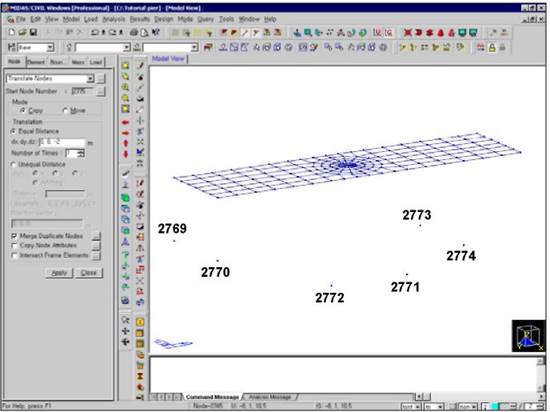
Рис. 5.15 Копирование узлов для моделирования карнизного блока
Распределите плоские элементы на верху карнизного блока по зонам и спроецируйте их на нижнюю плоскость карнизного блока.
1.
Щелкните по иконке ![]() Group.
Group.
2. Щелкните два раза по Coping 2 под списком Structure Group.
3. Щелкните по иконке ExtrudeElements (выдавить элементы).
4.
Выберите Planar Elem. ® Solid Elem. (плоский элемент ® трехмерный элемент)в поле выбора ![]() ExtrudeType
(тип выдавливания).
ExtrudeType
(тип выдавливания).
6. ПодтвердитеSolid(трехмерный) в поле выбора ElementType поля ElementAttribute.
7. Подтвердите 1: GradeC3000 в поле выбора Material.
8. Выберите Project (проецировать) в поле выбора GenerationType
Выдавливание элементов включает преобразование, вращение и проецирование. Проецирование выдавливает элементы в прямом направлении. Вращение выдавливает элементы по круговому или спиральному пути, проецирование выдавливает элементы относительно линии, пластины, цилиндра конуса, сферы эллипсоида, элемента и т.п.
Base Plane Definition относится к плоскости, на которую выдавливаются элементы.
9. Выберите Projectonaplane (проецирование на плоскость) в поле выбора ProjectionType (тип проецирования)
10. Используйте MouseEditor (редактор мышки) в поле BasePlaneDefinition (определение основной плоскости) и назначьте последовательно узлы 2769, 2770 и 2772.
11. Выберите DirectionVector (вектор направления) в поле выбора Direction (направление) и введите 0, 0, -1.
12. Выберите Divide(разделить).
13. Введите 5 в поле Number of Divisions.
14.
Щелкните по кнопке Apply ![]() .
.
15.
Щелкните по иконке Group![]() .
.
16. Щелкните два раза по Coping 3 под списком StructureGroup.
17.
Щелкните по иконке ![]() ExtrudeElements
(выдавить элементы).
ExtrudeElements
(выдавить элементы).
18. Выберите Planar Elem. ® Solid Elem. (плоский элемент ® трехмерный элемент)в поле выбора ExtrudeType (тип выдавливания).
19. Подтвердите значок (Ö ) для Remove (удалить) в поле выбора Source (источник).
20. ПодтвердитеSolid(трехмерный) в поле выбора ElementType поля ElementAttribute.
21. Подтвердите 1: GradeC3000 в поле выбора Material.
22. ПодтвердитеTranslate (преобразовать) в поле выбора GenerationType.*
23. ПодтвердитеEqualDistance (равное расстояние) в поле выбора Translation (преобразование).
24. Введите 0, 0, -5 в полеdx, dy, dz.
25. Подтвердите 5 в поле NumberofTimes (число раз).
26.
Щелкните по кнопке Apply ![]()
27.
Щелкните по иконке Group![]() .
.
28. Щелкните два раза по Coping 4 под списком StructureGroup.
29.
Щелкните по иконке ![]() ExtrudeElements
(выдавить элементы).
ExtrudeElements
(выдавить элементы).
30. Выберите Planar Elem. ® Solid Elem. (плоский элемент ® трехмерный элемент)в поле выбора ExtrudeType (тип выдавливания).
31. Подтвердите значок (Ö ) для Remove (удалить) в поле выбора Source (источник).
32. ПодтвердитеSolid(трехмерный) в поле выбора ElementType поля ElementAttribute.
33. Подтвердите 1: GradeC3000 в поле выбора Material.
34. Выберите Project (проецировать) в поле выбора GenerationType.*
Уважаемый посетитель!
Чтобы распечатать файл, скачайте его (в формате Word).
Ссылка на скачивание - внизу страницы.